
"Aide ! Besoin de récupérer les données. Il ne démarre pas et mon magasin d'informatique local m'a dit de rechercher sur Google des sociétés de récupération de données... Comme il y a tellement d'organismes informatiques ici, j'ai pensé demander... alors des recommandations, ai-je des options ? »
Heureusement, comme l'indique le site Web de garantie HGST, « HGST n'effectue aucun service de récupération de données », vous devez rechercher des logiciels tiers ou des professionnels qui fournissent le service de récupération de données. Donc, ce que cette page peut vous offrir, c'est un outil de récupération de données fiable. Avec son aide, vous pouvez facilement effectuer la récupération du disque dur HGST grâce à un didacticiel étape par étape. Nous proposons également des didacticiels vidéo pour les utilisateurs qui ont tendance à regarder des vidéos YouTube.
À propos de la récupération du disque dur HGST
HGST (Hitachi Global Storage Technologies), a été acquis par WD en 2012, produisant principalement des disques durs, des disques SSD et des disques durs externes. Selon des données authentiques, sa durée de vie peut durer de trois à cinq ans.
Les disques HGST sont-ils fiables ?
Oui, le disque dur HGST est fiable. D'après l'étude de fiabilité de Backblaze, HGST fonctionne bien. Même s'il n'est pas le meilleur du classement des disques durs et qu'il ne porte pas la marque WD, et que Seagate, Toshiba et Samsung sont toujours sur la liste, vous pouvez faire confiance au disque dur d'Hitachi.
Quel est le signe d’une corruption du disque dur HGST ?
- Données inaccessibles ou manquantes
- Lecteur non reconnu par l'appareil
- Vitesse de lecture/écriture des données du lecteur lente
- Répétition de blocages, de plantages ou d'erreurs
- Performances lentes de l'appareil
- Appareil en surchauffe ou performances lentes
Les coupables de la perte de données du disque dur HGST
HGST est un périphérique de stockage solide permettant de stocker une quantité de données, mais il est également vulnérable à la perte de données. Laissez-moi analyser les causes pour lesquelles des fichiers manquent sur votre disque dur Hitachi.
- Suppression accidentelle de fichiers : si vous appuyez sur Supprimer, vous pouvez retrouver vos fichiers supprimés dans la corbeille. Une fois que vous avez appuyé sur Shift + Suppr , vos fichiers sont définitivement supprimés.
- Formatage accidentel ou intentionnel : en cas de corruption du disque dur, vous pouvez choisir de formater le disque dur avec quelques conseils ou simplement cliquer accidentellement sur l'option de formatage en parcourant le menu de configuration.
- Attaque de virus : le virus se cache dans le site Web inconnu, dans les escroqueries par phishing et dans les logiciels malveillants pour infecter les appareils internes ou externes. Cela pourrait rendre le disque dur HGST illisible ou endommagé.
- Crash du système ou arrêt inattendu : en raison d'un crash du système d'exploitation ou d'une panne de courant, des secteurs défectueux ou des erreurs inaccessibles peuvent s'accumuler sur le lecteur HGST.
Le disque dur HGST est bloqué dans plusieurs scénarios de perte de données pour différentes raisons. Alors comment récupérer les données supprimées/perdues du disque dur HGST ? Nous allons vous présenter un logiciel apprécié par les utilisateurs, EaseUS Data Recovery Wizard, à la fois un guide détaillé et un didacticiel vidéo que vous pouvez choisir.
Téléchargez le meilleur logiciel de récupération de disque dur HGST
De nombreux utilisateurs considèrent que les données ont disparu à jamais et ne font pas confiance aux logiciels tiers pour gérer les alertes. Votre espoir n'est pas perdu. Quelle que soit l'opération que vous avez effectuée sur votre disque dur, une suppression définitive ou un formatage imprudent, les données sont récupérables. Vous pouvez récupérer des fichiers avec l' assistant de récupération de données EaseUS .
Découvrez d’autres points forts d’EaseUS Data Recovery :
- Récupérez des données pour d'autres problèmes de fichiers manquants tels que les attaques de virus, les erreurs humaines, les pannes de disque dur, les mises à niveau du système d'exploitation et les pannes de courant.
- Loué par ses modes de numérisation flexibles - Analyse rapide et analyse avancée. Les algorithmes intelligents conduisent à des résultats rapides et l'analyse secteur par secteur permet une récupération détaillée.
Regardez d'abord le didacticiel vidéo sur la récupération du disque dur. (Si votre environnement actuel ne vous permet pas de regarder la vidéo, passez à la section suivante pour afficher le guide textuel.
- 00:00 Présentation du logiciel de récupération de disque dur.
- 0:21 Raisons de la perte de données.
- 1:28 Étape 1. Lancez l'assistant de récupération de données EaseUS et analysez le disque dur.
- 1:36 Étape 2. Attendez la fin du processus de numérisation.
- 2:15 Étape 3. Prévisualisez les fichiers et cliquez sur « Récupérer ».
Comment récupérer les données du disque dur HGST
Suivez les étapes ci-dessous pour récupérer les données du disque dur HGST avec le meilleur logiciel de récupération de disque dur .
Étape 1. Sélectionnez le lecteur sur lequel vous perdez vos données et cliquez sur « Scanner ».

Étape 2. Utilisez « Filtre » ou « Recherche » pour rechercher les fichiers perdus une fois l'analyse terminée.

Étape 3. Sélectionnez tous les fichiers souhaités et cliquez sur "Récupérer". Ensuite, parcourez un autre emplacement sécurisé pour les enregistrer.

Comment réparer un disque dur HGST corrompu
Lorsqu'il s'agit d'un disque dur HGST corrompu ou endommagé, comment le réparer ? Vous pouvez demander de l’aide à des experts en réparation et récupération de données sur disque dur. EaseUS vous propose des services de réparation de disque dur , qui peuvent vous aider à réparer et restaurer des disques durs présentant des secteurs défectueux, des erreurs RAW, des erreurs de système de fichiers, etc. Contactez les experts pour obtenir de l’aide dès maintenant.
Services de réparation de disque dur EaseUS
Cliquez ici pour contacter nos experts pour une évaluation gratuite
Consultez les experts en récupération de données d'EaseUS pour un service de récupération manuelle individuel. Nous pourrions offrir les services suivants après un diagnostic GRATUIT
- Réparez la structure RAID corrompue, le système d'exploitation Windows qui ne démarre pas et le fichier de disque virtuel corrompu
- Récupérer/réparer la partition perdue et le disque repartitionné
- Déformatez le disque dur et réparez le disque RAW (lecteur crypté Bitlocker)
- Réparer les disques qui deviennent des partitions protégées par GPT
Foire aux questions sur le disque dur HGST
Lisez les questions ci-dessous pour obtenir une aide supplémentaire sur la récupération du disque dur HGST.
1. Quelle est la durée de la garantie HGST ?
Les garanties varient, vous devrez donc visiter le site Web pour connaître la période de garantie d'un produit particulier et préparer une preuve d'achat. Parcourez la marque spécifique.
2. Comment récupérer les données des disques durs HGST/Hitachi illisibles ?
Exécutez le logiciel de récupération de données EaseUS et cliquez sur le bouton Analyser pour analyser les données du disque dur illisible. Transportez le fichier sélectionné et cliquez sur le bouton Récupérer. N'oubliez pas de l'enregistrer dans un nouvel emplacement.
Si vous essayez également de réparer vos appareils, vous pouvez les formater via la gestion des disques.
- Appuyez sur Windows + X et choisissez Gestion des disques .
- Cliquez avec le bouton droit sur votre volume de disque Hitachi et choisissez Format... (Choisissez Nouveau volume simple s'il est gris.)
- Définissez votre nom de volume, votre système de fichiers et la taille de l'unité d'allocation.
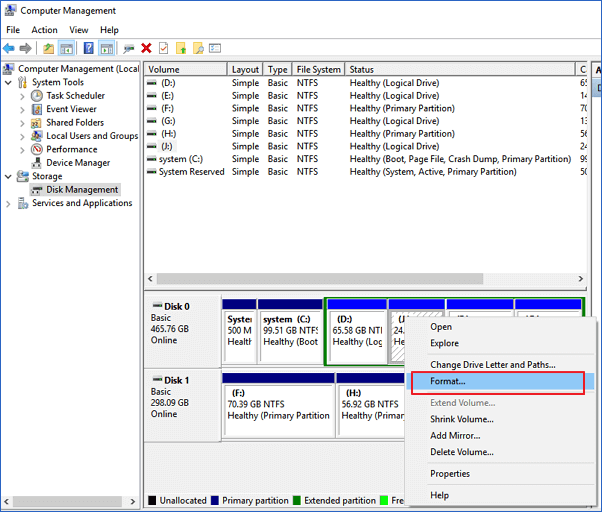
Conclusion
Dans cet article, nous avons présenté pour vous un logiciel de récupération de disque dur. Que vous soyez confronté à un problème de perte de données, vous pouvez l'essayer immédiatement. Si vos fichiers récupérables font moins de 2 Go, vous pouvez télécharger le logiciel gratuit de récupération de données EaseUS pour récupérer gratuitement 2 Go de données . Si vous avez besoin d'un service de données de personne à personne, cliquez sur le chat en ligne et discutez avec notre équipe.
